بهروزرسانیهای سیستم اینترنت اشیا¶
با توجه به پیچیدگی سیستمهای اینترنت اشیا، اصطلاح بهروزرسانی میتواند به چندین فرآیند اشاره داشته باشد، از جمله:
بهروزرسانی هندلرها، که شامل رابطها و درایورها میشود.
بهروزرسانی تصویر و کد اصلی¶
برای بررسی اینکه آیا جعبه IoT بهروز است (و در صورت نیاز آن را بهروزرسانی کنید)، به صفحه اصلی جعبه IoT دسترسی پیدا کنید، روی دکمه (چرخدندهها) در بالا-راست کلیک کنید، سپس در بخش نسخه گزینه بهروزرسانی را انتخاب کنید.
نکته
حالت توسعهدهنده را فعال کنید تا نسخههای فعلی تصویر و کد اصلی IoT Box را مشاهده کنید.
بهروزرسانی تصویر
برای بهروزرسانی تصویر جعبه IoT، کارت SD آن را فلش کنید. فلش کردن میتواند با استفاده از balenaEtcher، یک ابزار رایگان و متنباز برای نوشتن تصاویر دیسک بر روی کارتهای SD انجام شود.
توجه
بهروزرسانی تصویر سیستم IoT معمولاً پس از ارتقاء پایگاه داده Odoo به نسخه جدیدتر ضروری است.
یک کامپیوتر با کارتخوان/مبدل micro SD برای فلش کردن کارت micro SD مورد نیاز است.
یک نرمافزار جایگزین برای فلش کردن کارت حافظه micro SD، Raspberry Pi Imager است.
کارت حافظه میکرو SD جعبه IoT را داخل کامپیوتر یا آداپتور قرار دهید.
بالناEtcher را باز کنید، روی فلش از URL کلیک کنید و آدرس زیر را وارد کنید:
http://nightly.odoo.com/master/iotbox/iotbox-latest.zip.روی انتخاب هدف کلیک کنید و کارت SD را انتخاب کنید.
روی فلش کلیک کنید و منتظر بمانید تا فرآیند به پایان برسد.
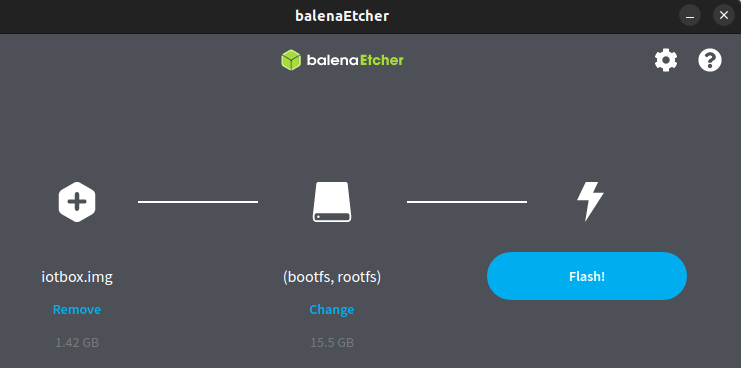
بهروزرسانی کد اصلی
برای بهروزرسانی کد اصلی جعبه IoT، در پنجره بازشو بهروزرسانی، روی بهروزرسانی زیر بهروزرسانی جعبه IoT کلیک کنید.
خطر
این فرآیند ممکن است بیش از ۳۰ دقیقه طول بکشد. در این مدت، IoT باکس را خاموش یا از برق جدا نکنید زیرا این کار ممکن است دستگاه را در وضعیتی ناسازگار قرار دهد و نیاز به فلش مجدد IoT باکس با یک تصویر جدید باشد.
برای بهروزرسانی تصویر و کد IoT مجازی ویندوز، برنامه را حذف نصب کنید و آخرین بسته را دوباره نصب کنید.
بهروزرسانی راننده (کنترلکننده)¶
برای بهروزرسانی هندلرهای سیستم IoT (مانند درایورها و رابطها) و هماهنگسازی آنها با کد هندلر سرور پیکربندیشده، به عنوان مثال برای حل مشکلاتی که دستگاهها به درستی با سیستم IoT کار نمیکنند، به صورت زیر اقدام کنید:
به صفحه اصلی جعبه IoT یا صفحه اصلی IoT مجازی ویندوز دسترسی پیدا کنید و روی دکمه (چرخدندهها) در بالا-راست کلیک کنید.
روی بهروزرسانی در بخش نسخه کلیک کنید.
در پنجره بهروزرسانی که باز میشود، روی اجبار بهروزرسانی درایورها کلیک کنید.
مهم
اگر شما یک پایگاه داده محلی یا Odoo.sh دارید، سرور پیکربندیشده باید بهروز باشد تا کد هندلرها شامل آخرین اصلاحات و وصلهها باشد.
توجه
هر بار که سیستم IoT مجدداً راهاندازی شود، بهروزرسانی کنترلکننده نیز بهصورت خودکار انجام میشود، مگر اینکه گزینه بهروزرسانی خودکار درایورها در برگه اطلاعات فنی در فرم سیستم IoT در Odoo غیرفعال شده باشد.